더 매끄럽고 응집력 있는 프레젠테이션을 위해 여러 개의 GIF를 결합하고 싶다면 어떻게 해야 할까요? Windows PC, Mac, iPhone 또는 Android 휴대전화에 있는지는 중요하지 않습니다. GIF를 하나로 결합하기 더 이상 골치 아픈 일이 아닙니다. 여기서 가장 사랑하는 애니메이션 인물을 하나의 애니메이션으로 합치는 옵션이 있어서 기쁠 것입니다. 데스크톱용 AVAide Video Converter, 온라인용 Kapwing 및 Flixier, 모바일 기기용 iPhone Gif Grid 및 Android Gif Studio를 포함한 다양한 소프트웨어 및 애플리케이션을 사용하여 이를 수행하는 방법을 배우게 됩니다.
1부. Windows와 Mac에서 GIF를 결합하는 가장 쉬운 방법
Windows 및 Mac 시스템에서 GIF 이미지를 결합해야 하는 모든 사람을 위해 AVAide 비디오 컨버터 올바른 선택이어야 합니다. 이 미디어 컨버터는 사용자가 품질을 잃지 않고 여러 개의 GIF를 결합할 수 있게 해줍니다.
- 품질 저하 없이 두 개 이상의 GIF 파일을 하나로 병합합니다.
- 유용하고 그래픽이 풍부하며 빠르고 효율적인 GIF 제작 및 편집 도구입니다.
- 완벽한 디자인을 위해 GIF를 변경, 잘라내기, 트리밍, 심지어 뒤집기까지 할 수 있습니다.
- 간단한 디자인부터 복잡한 디자인까지 각각 초보자와 전문가에게 적합합니다.
사용하는 방법:
1 단계먼저, Windows나 Mac 컴퓨터에 AVAide Video Converter를 다운로드하여 설치하세요.
2 단계그런 다음 프로그램을 열고 다음을 누릅니다. 파일 추가 버튼을 클릭합니다. 거기서 결합해야 할 GIF 파일을 선택합니다.

3단계모든 것이 도구에 로드되면 화면 하단으로 이동합니다. 라는 체크박스가 있습니다. 하나의 파일로 병합 그것을 클릭해보세요.
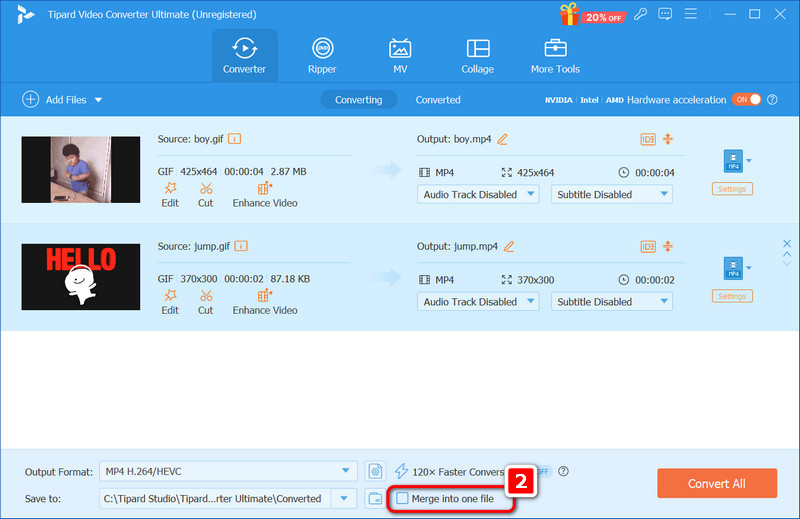
4단계다음으로 해야 할 일은 다음을 클릭하는 것입니다. 출력 형식 옵션에서 비디오 탭을 선택하고 GIF 형식을 선택하세요. 세 가지 선택이 가능합니다. 큰 GIF, 중간 GIF, 그리고 작은 GIF.
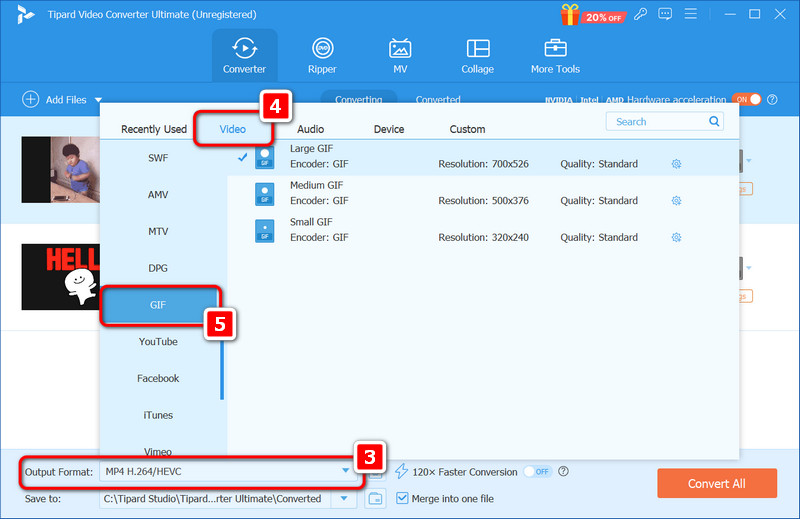
5단계결국, 모두 변환 원하는 형식으로 병합된 GIF를 내보내려면 버튼을 클릭하세요.

2부. GIF를 온라인에서 쉽게 결합하는 방법
1. 카프윙
Kapwing은 여러 도구를 포함하고 사용자 모델을 대상으로 하는 디지털 콘텐츠 생성을 위한 클라우드 기반 솔루션입니다. 비디오를 편집하든, GIF를 자르든, 텍스트를 추가하든, 심지어 OG 밈을 만들든 상관없습니다. 모든 기기에서 작동하는 잘 통합된 도구를 찾을 수 있을 것입니다.
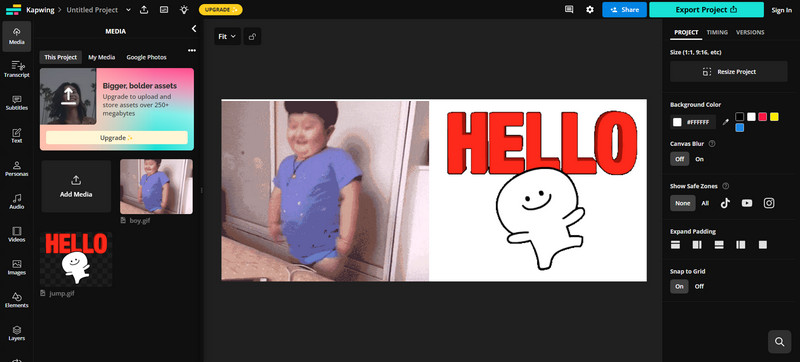
- 장점
- 브라우저가 있는 모든 기기(Windows, Mac, iPad, iPhone, Android)에서 작동합니다.
- 일부 서비스는 무료로 제공되지만 훨씬 더 광범위한 기능에 액세스하는 데 사용할 수 있는 유료 플랜도 있습니다. GIF 리사이저.
- 음악, 텍스트 또는 전환 효과를 추가하여 GIF를 더욱 멋지게 만들 수 있습니다.
- 단점
- 웹 편집기에서 너무 큰 프로젝트를 작업하면 가끔 지연이 발생할 수 있습니다.
Kapwing을 사용하여 GIF를 결합하는 방법:
1 단계첫 번째 단계에서는 결합하려는 GIF 파일을 업로드하거나 Kapwing에서 제공하는 미디어 라이브러리에서 GIF를 선택합니다.
2 단계그런 다음 타임라인으로 슬라이드하여 크기를 조절하고, 자르고, 각 시간을 변경할 수 있는 GIF를 가져옵니다. 효과나 텍스트를 사용하여 최종 결과를 개선할 수도 있습니다.
3단계GIF 사이에 전환 효과를 넣거나 적절한 배경 음악을 넣어 프로젝트를 더욱 전문적으로 보이게 하세요.
4단계그 후, 끝났다고 생각되면 애니메이션 GIF를 GIF 또는 MP4로 저장하거나, 이를 결합하여 이러한 형식으로 저장하세요. 이 파일은 링크를 통해 다운로드하거나 공유할 수 있습니다.
2. 플리시어
Flixier는 클라우드에서 사용할 수 있는 비디오 편집기로, 빠르고 쉬운 비디오 편집을 원하면서도 많은 기능을 사용할 수 있는 크리에이티브 사용자를 돕기 위해 만들어졌습니다. 따라서 원하는 비디오, 이미지 또는 GIF를 잘라내거나 합칠 수 있으며 필터, 특수 효과 및 텍스트, 사운드 효과 등과 같은 많은 도구를 사용할 수 있습니다.
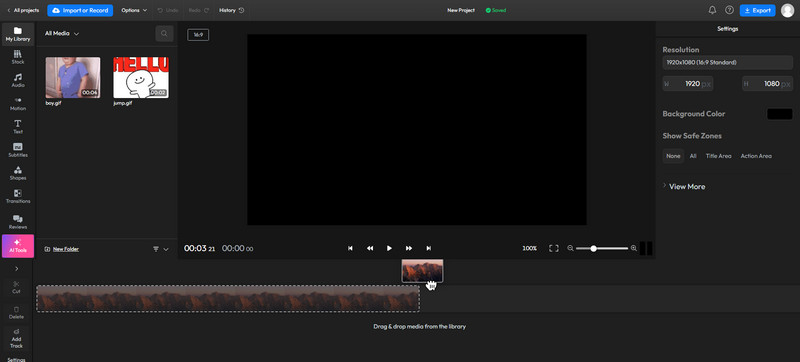
- 장점
- 이 기능은 클라우드에서만 사용 가능하므로 모든 편집은 웹 기반으로 이루어집니다.
- 텍스트, 필터, 전환, 사운드 효과를 모두 사용할 수 있습니다.
- 프로젝트를 업로드하는 데 걸리는 시간은 몇 초에서 며칠밖에 걸리지 않습니다.
- 단점
- 인터넷 문제로 인해 이 편집 옵션이 지연될 수 있습니다.
Flixier로 온라인에서 GIF를 결합하는 방법:
1 단계Flixier 웹사이트를 방문하여 다음을 선택하세요. 시작하다 버튼. HTML 편집기에 도착하면 안정적인 GIF 애니메이션을 업로드하거나 Google Drive, One Drive 또는 Dropbox에서 가져오거나 GIF 링크를 직접 붙여넣습니다.
2 단계이미 업로드한 GIF를 끌어서 놓을 타임라인을 찾으세요. 병합, 잘라내기, 자르기 또는 재정렬할 수 있습니다. 필요한 경우 텍스트, 자막 또는 사운드 효과 및 전환을 포함합니다.
3단계GIF 자체에 사운드를 추가하거나, 필터와 원점을 추가하거나, 조각을 잘라서 다른 방식으로 연결하는 등 GIF를 배치해 보세요.
4단계모든 작업이 완료되면 해당 폴더로 이동하여 저장 버튼을 클릭하고 저장 유형 섹션에서 GIF 형식을 선택하고 클릭합니다. 내보내기 및 다운로드Flixier 통합을 통해 다양한 소셜 미디어에 바로 게시할 수도 있습니다.
3부. iPhone 및 Android에서 애니메이션 GIF를 쉽게 결합
1. GIF 그리드 - iPhone
GIF Grid는 iPhone 사용자를 대상으로 한 즐겁고 쉬운 애플리케이션으로, 많은 애니메이션 GIF를 하나의 프레임으로 병합합니다. GIF를 결합하는 사용자 친화적인 방식으로 결합된 형태를 GIF 파일이나 비디오 파일로 쉽게 저장할 수 있습니다.
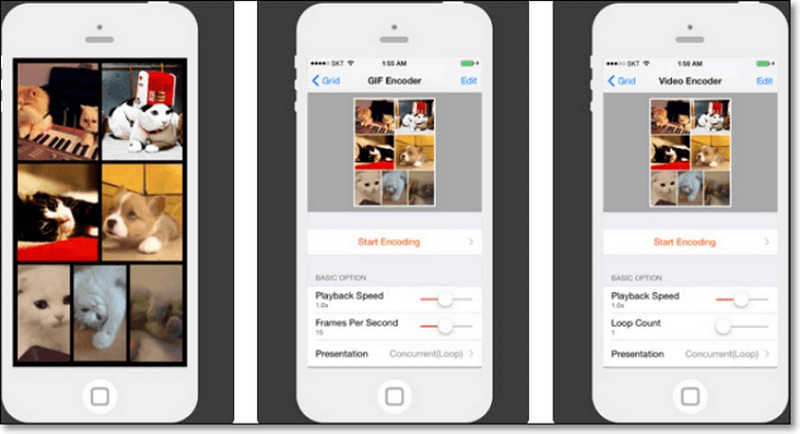
- 장점
- 간단하고 사용하기 쉬운 인터페이스를 갖추고 있습니다.
- 여러 개의 GIF를 하나의 GIF로 결합할 수 있습니다.
- 단점
- 기능 면에서 더 강력한 편집 앱이 될 수 있었습니다.
- 이 애플리케이션은 iOS 기기에서만 사용하도록 제한되어 있습니다.
GIF 그리드를 사용하는 방법:
1 단계먼저, iPhone에 GIF 그리드를 다운로드한 다음 설치하세요.
2 단계결합하려는 GIF를 선택하세요.
3단계탭 인코딩 버튼을 클릭한 다음, 그리드 레이아웃을 선택하세요.
4단계인코딩 시작을 눌러 작업을 완료하고 최종 애니메이션 GIF를 제작합니다.
2. GIF Studio - 안드로이드
GIF Studio는 Android 운영 체제를 사용하는 사용자에게 다양한 애니메이션 GIF를 결합하는 측면에서 매우 유연한 기능을 제공합니다. 이 앱은 GIF를 결합할 수 있을 뿐만 아니라 텍스트 입력, 자르기, 정지 사진과 GIF의 결합과 같은 보다 유용한 도구도 제공합니다.
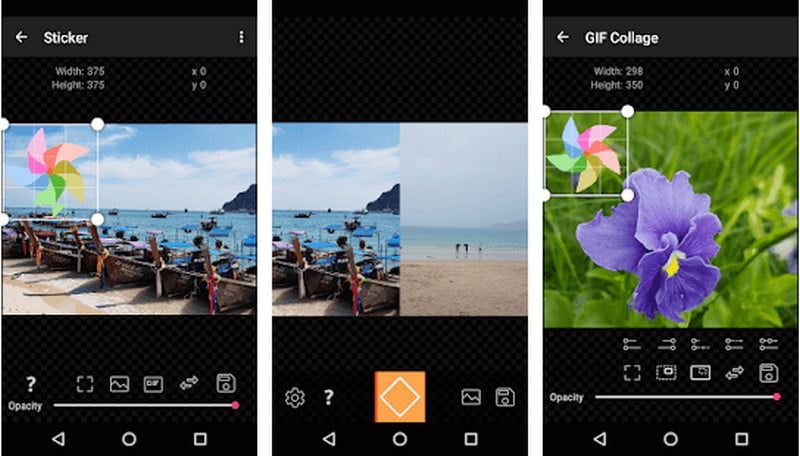
- 장점
- GIF와 정지 이미지를 병합합니다.
- 사용자가 GonGifs를 자르고 텍스트를 넣을 수 있습니다.
- 사용자는 이를 통해 이미지에서 프레임을 잘라내어 GIF를 만들 수 있어 널리 알려져 있습니다. GIF 확대기 또는 크기 조절.
- 단점
- 특히 초보자에게는 인터페이스를 디자인하는 것이 어려울 수 있습니다.
- 오직 안드로이드 사용자만이 이 소프트웨어를 사용할 수 있습니다.
GIF Studio 사용 방법:
1 단계GIF Studio 애플리케이션은 Android 운영 체제에 다운로드하여 설치할 수 있습니다.
2 단계이미지 합성 소프트웨어를 설치한 후에는 원하는 GIF를 추가할 수 있습니다.
3단계그 후, 애니메이션 시퀀스를 시작하여 움직이는 이미지 하나로 마무리할 수 있습니다.
결론적으로, GIF 병합 는 꽤 많은 프로젝트에서 상상력을 향상시킬 수 있는 매우 쉬운 활동입니다. PC와 모바일 기기에 대한 다양한 옵션이 있으므로 더 이상 최고의 애니메이션을 편집하여 친구에게 보내거나 소셜 미디어에 게시하는 것이 문제가 되지 않습니다.
무손실 품질의 변환을 위해 350개 이상의 형식을 지원하는 완벽한 비디오 도구 상자입니다.



 안전한 다운로드
안전한 다운로드


